Ваш iPhone может рассказать вам, что не так с вашим автомобилем — вот как
Установка лампочек на приборной панели вашего автомобиля может быть очень пугающей, и ситуации помогает тот факт, что символы на фарах довольно загадочны для непосвященных в автомобилистов. Что означает этот символ и означает ли это, что ваша машина на последнем издыхании? Что ж, прежде чем позвонить механику, вам может помочь iOS 17. Но сначала вздохните и помните, что символы легко расшифровываются и могут не означать, что ваша машина катастрофически вышла из строя. Старомодный, но до сих пор лучший способ расшифровать символы приборной панели — обратиться к руководству по эксплуатации вашего автомобиля. Он будет содержать все символы, а также советы по цветовому кодированию, которые помогут вам понять, каковы ваши дальнейшие действия — например, оранжевая масляная лампа менее опасна, чем красная масляная лампа, и в зависимости от каждого цвета следует предпринять разные шаги. Однако , люди довольно часто не имеют под рукой копии руководства пользователя. Возможно, вы оставляете его дома (PSA: не надо!) Или вы купили машину подержанную, и руководство к ней не прилагалось. Если вы видите приборную панель на мотоцикле, у вас вряд ли будет с собой физическая копия руководства, поскольку часто физически негде его разместить (именно поэтому руководства для велосипедов теперь все чаще появляются в виде онлайн-файлов PDF). .Благодаря возможностям Visual Look Up на iPhone теперь вы можете расшифровать эти предупреждающие символы, используя только фотографию и сигнал сотовой связи. Это еще одно расширение Visual Look Up, которое можно использовать для поиска самых разных объектов: от растений и животных до инструкций по уходу за бельем. Это одна из моих любимых функций iPhone, которая, я думаю, делает их одними из лучших телефонов на рынке. Готовы узнать, как использовать эту замечательную функцию? Просто читайте дальше.
Как расшифровать сигнальные огни автомобиля с помощью Visual Look Up на iPhone
Убедитесь, что мы находимся на одной волне, обновив свой iPhone настолько, насколько это возможно. Мы можем показать вам как обновить свой iPhone если вам нужно какое-то руководство.
1. Сфотографируйте подсветку приборной панели.
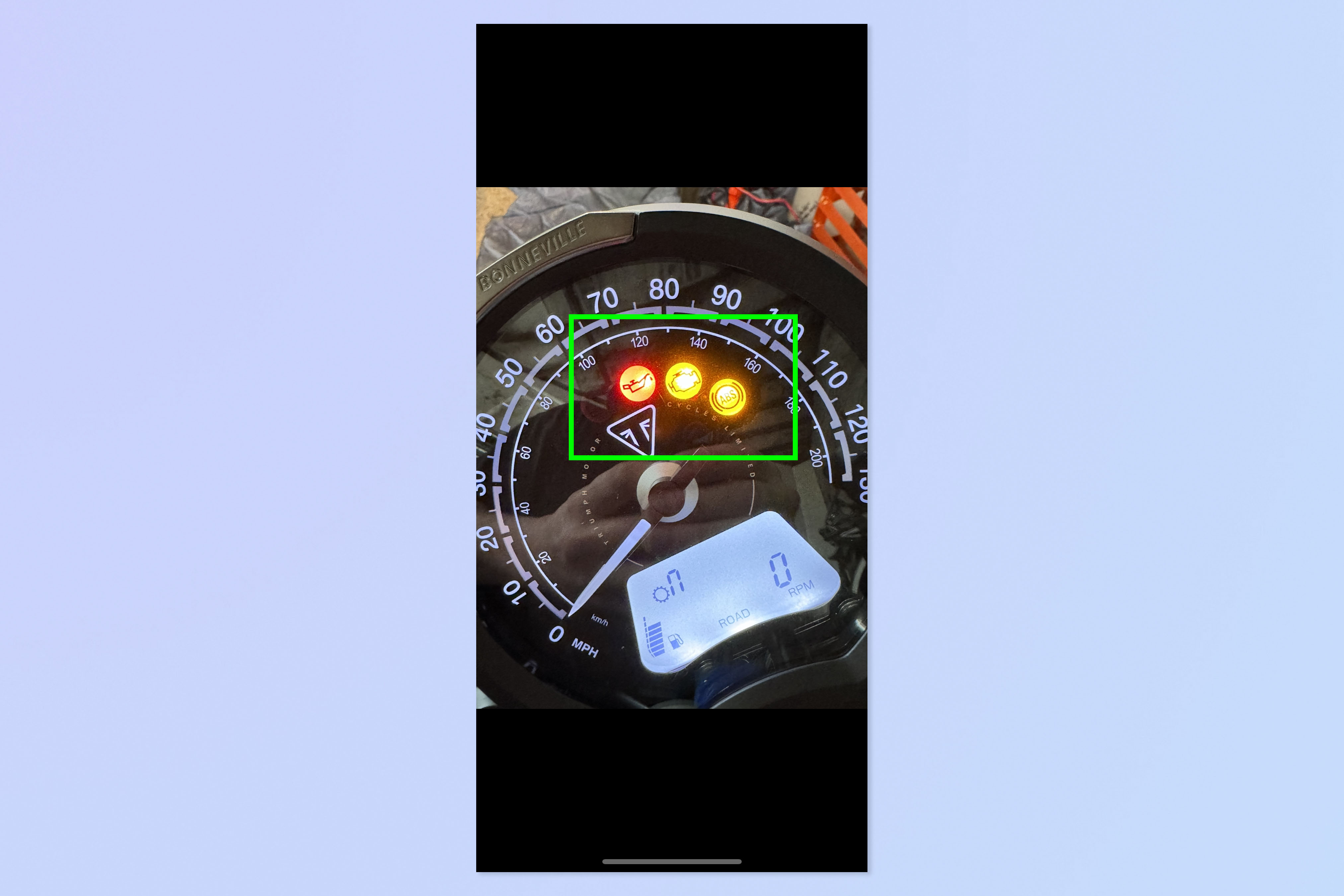
(Изображение: © Future) Сначала сфотографируйте индикаторы приборной панели, которые вы видите. Вам понадобится сделать четкий снимок, на котором черные символы будут видны сквозь красное/оранжевое/зеленое освещение. Это может быть сложно и может привести к тому, что Visual Look Up не будет работать, если символы не будут правильно отображаться. Мой iPhone 15 Pro, похоже, немного смутился, возможно, из-за стеклянной панели перед лампами. Мой совет — сделайте несколько фотографий, каждый раз слегка нажимая и регулируя фокус и экспозицию, чтобы у вас был выбор для использования.
2. Откройте «Фото» и нажмите «i».
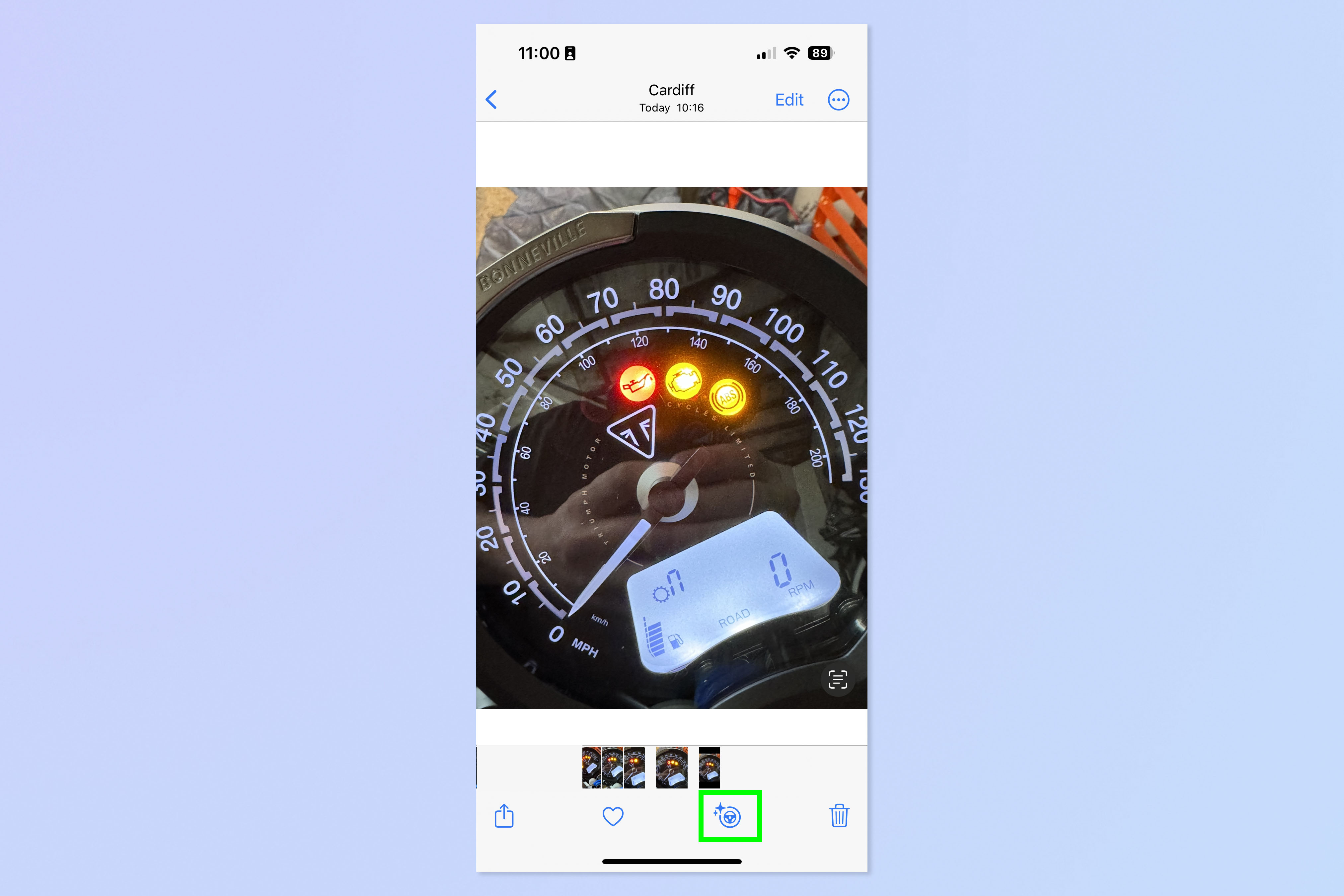
(Изображение: © Future) Теперь откройте изображение в «Фото» и нажмите кнопку «i» внизу. Если ваш iPhone уже определил, что это символы автомобиля, буква «i» будет заменена значком рулевого колеса. Если нет, не волнуйтесь — вашему телефону может потребоваться некоторое время, чтобы идентифицировать объекты, поэтому все равно нажмите «i», и если вы сделали четкий снимок ламп, ваш iPhone должен уловить автоматические символы на следующем шаге.
3. Нажмите «Поиск автосимвола».
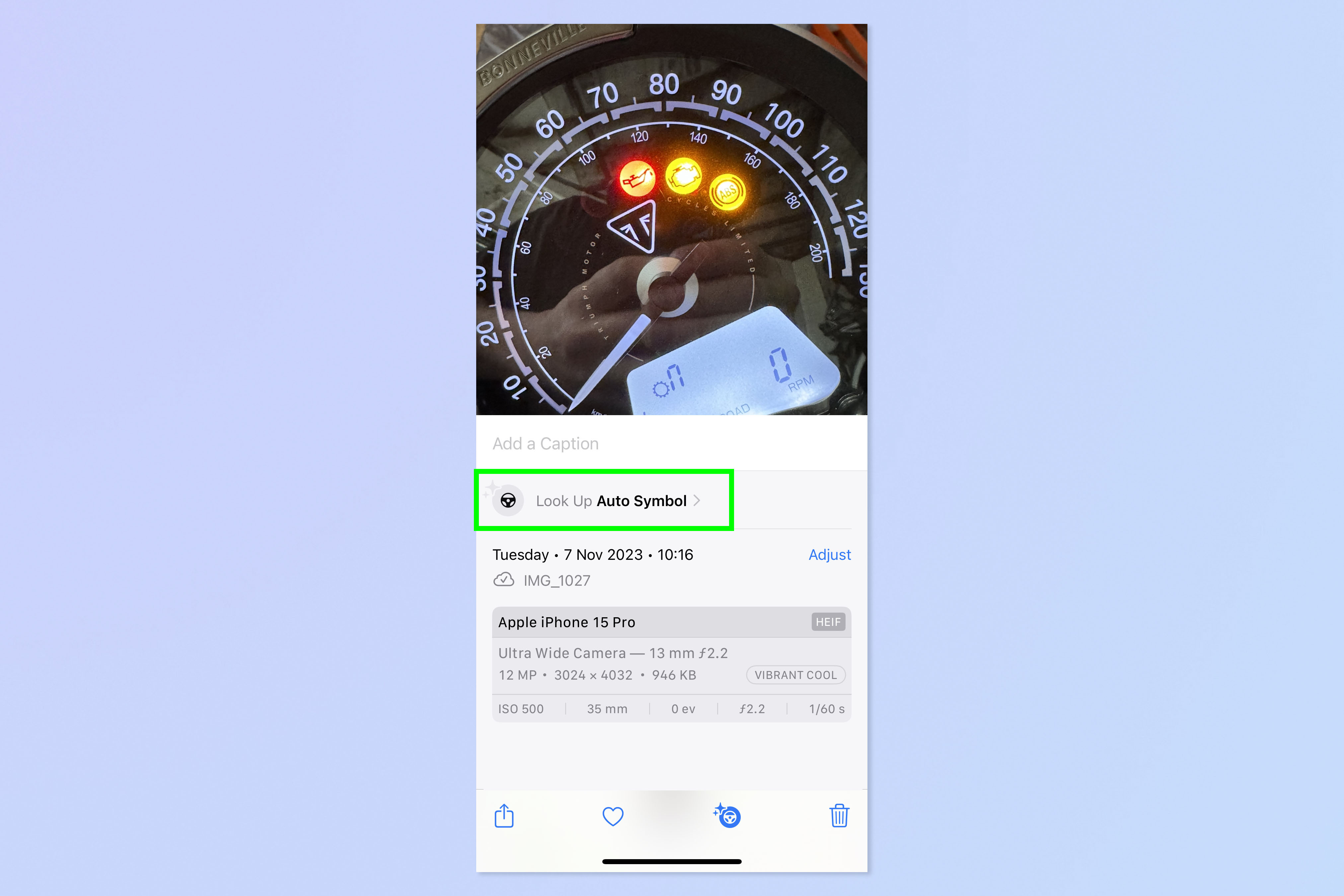
(Изображение: © Future) Теперь нажмите «Поиск автосимвола». Если вы по-прежнему не видите здесь ничего, связанного с автомобильными символами, это означает, что ваша фотография символов ламп недостаточно четкая: вернитесь к шагу 1 и повторите.
4. Просмотрите результаты и примите соответствующие меры.
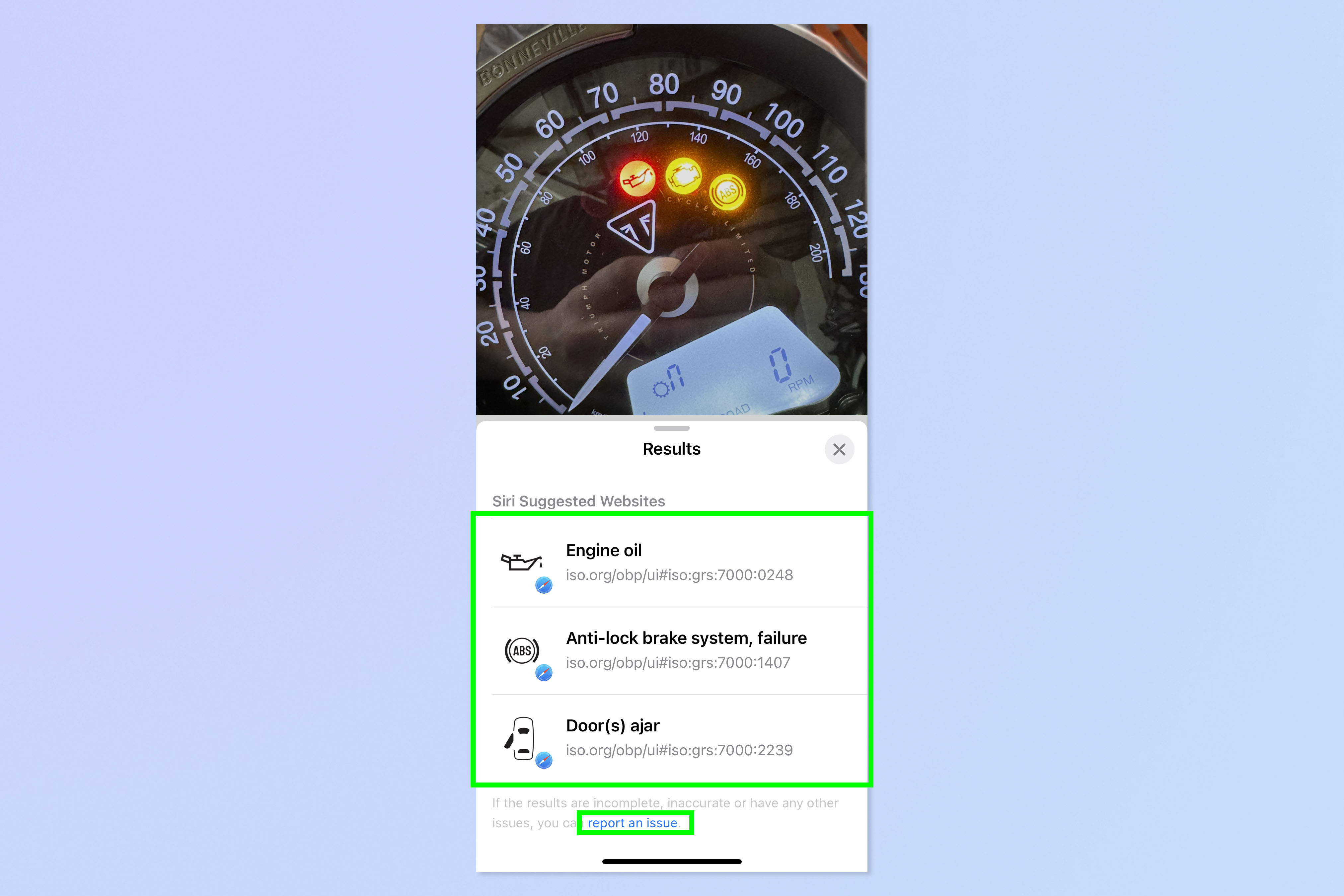
(Изображение: © Future) Теперь просмотрите результаты. Удобно, что ваш iPhone также отображает версию символа, чтобы вы могли подсчитать и убедиться, что все сделано правильно. Нажмите на веб-ссылки, чтобы просмотреть информацию о том, что вам следует делать.
Обратите внимание, что iPhone не всегда все делает правильно — здесь он думает, что один из символов — это автомобиль моего мотоцикла. дверь оставаться открытым… Таким образом, вам всегда следует обращаться к руководству пользователя, если вы не совсем уверены, или к опытному механику. Если вы знаете, что iPhone ошибся, внизу есть возможность сообщить об этом, чтобы Apple могла попытаться улучшить сервис. Нажмите «Сообщить о проблеме» и следуйте инструкциям на экране. Вот и все. Надеюсь, ничего серьезного. Если вы хотите узнать больше об использовании Visual Look Up, у нас есть множество подходящих руководств. Узнайте, как распознавать растения на iPhone, как определять породу собаки на iPhone, а также как определять еду и находить рецепты на iPhone. Лучшие на сегодняшний день предложения Apple AirPods Pro 2-го поколения.
![]()






